- Формат XML — что это такое?
- Для чего используются файлы XML?
- Как открыть файл XML в нормальном виде: простейший метод
- Как открыть XML-файл в читаемом виде: оптимальные программы
- Ошибка открытия формата XML
- Что предпочесть для работы с XML-файлами?
- Что значит XML расширение?
- Как открыть файл XML – рассмотрим самые простые методы
- Чем ещё можно открыть подобный файл XML?
- Чем ещё предлагала система открыть файл XML?
- Как открыть файл XML присланный Росреестром?
- Открытие файлов в читаемом виде
- Excel
- Открытие файлов для редактирования
- Notepad++
- Онлайн-сервисы
Не все, но очень многие пользователи современных компьютерных систем зачастую сталкиваются с непонятными файлами формата XML. Что это за данные и зачем они нужны, знает еще меньше юзеров. Ну а какой программой открыть файл XML, понимают вообще единицы. Хотя в этом вопросе все достаточно просто, тем не менее иногда возникают и проблемы. Посмотрим, что к чему.
Формат XML — что это такое?
Начнем с того, что XML-формат представляет собой тип данных, создаваемых при помощи специального языка Extensible Markup Language с использованием команд, включающих в себя описательную часть свойств или настроек какого-то объекта на основе тегов и атрибутов.

Если говорить простым языком, XML-формат является текстовым и чем-то напоминает гипертекстовую разметку HTML, которая широко используется в Интернете. Поэтому предварительным решением проблемы того, как открыть XML-файл в читаемом виде, может стать использование практически любого, пусть даже самого примитивного текстового редактора или просмотрщика. Но тут не все так просто, поскольку сами файлы могут иметь совершенно разное предназначение.
Для чего используются файлы XML?
Прежде чем дать ответ на вопрос о том, как открыть файл XML в нормальном виде, узнаем, для чего же нужны такие типы данных.
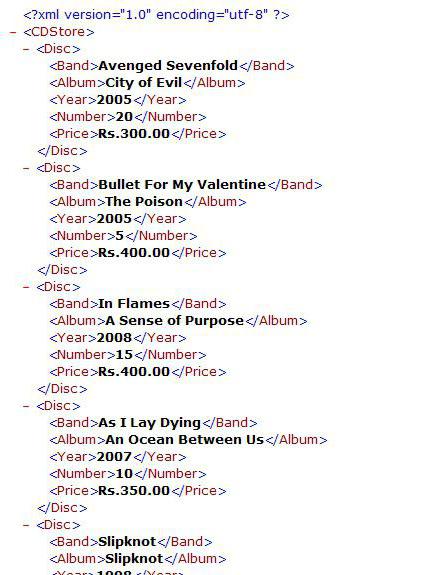
Во-первых, они могут содержать достаточно большие объемы информации, например, о музыкальных или видеоколлекциях, размещаемых в сети Интернет. Сами файлы несколько напоминают ID3-теги, которые используются в файлах MP3 и содержат данные о названии исполнителя, альбома, годе выпуска, жанре и т. д. Что же касается именно формата XML, у таких файлов возможность добавления данных практически не ограничена, а представляемая информация может касаться не только единичного объекта (трека или фильма), но и целой их совокупности (альбомы, коллекции и т. д.). Единственное ограничение – лимит максимально возможного количества строк в тексте. Именно это зачастую и вызывает проблемы при открытии.
Во-вторых, такие файлы очень часто имеют привязку к специализированным программам, а текстовая информация содержит данные о некоторых важных настройках самого приложения или же о параметрах, задаваемых пользователем. Например, в любой музыкальной программе можно установить собственные параметры для какой-то одной или нескольких дорожек, после чего сохранить их в виде пользовательского шаблона. И сохранение, как уже, наверное, понятно, происходит именно в формате XML.
Как открыть файл XML в нормальном виде: простейший метод
Теперь посмотрим на самый легкий вариант открытия файлов такого типа. Для примера возьмем Windows-системы. Как правило, ассоциация для этого формата по умолчанию не задана. Как следствие – невозможность открытия файла двойным кликом.
С другой стороны, даже если применить такую методику, любая модификация Windows изначально предоставит список из нескольких наиболее подходящих приложений или предложит пользователю самому указать исполняемый EXE-файл путем обзора.
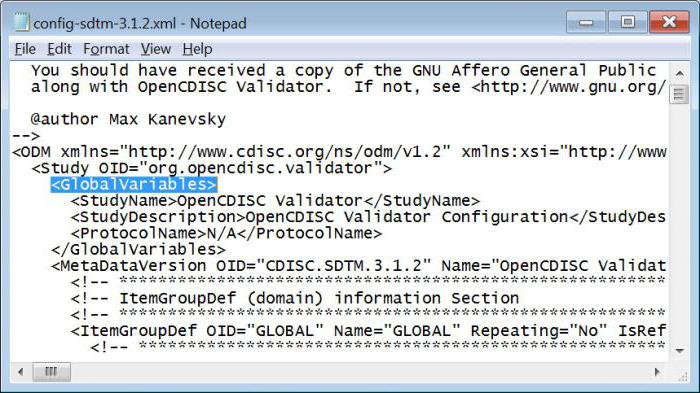
Первое, что приходит на ум в связи с тем, что формат это текстовый, — выбор редактора именно такого типа. В списке программ одним из первых (если не самым первым) предлагается стандартный «Блокнот» — приложение, входящее в обязательный набор любой модификации Windows.
Впрочем, если решать проблему с тем, как открыть файл XML в нормальном виде, сначала можно запустить сам «Блокнот», а потом использовать команду открытия из меню файла или стандартное для всех приложений сочетание Ctrl + O. Само собой разумеется, если такой вариант удобен, в меню выбора программ можно задать использование данного метода для всех файлов такого типа или в меню свойств файла самому выбрать искомую программу, которая впоследствии и будет открывать этот формат по умолчанию (двойным кликом).
Можно, конечно, для просмотра использовать и любой интернет-браузер, но вот редактировать данные не получится – только просмотреть в виде текста, не более того.
Как открыть XML-файл в читаемом виде: оптимальные программы
Впрочем, только лишь простым текстовым редактором дело не ограничивается. Точно так же просто можно использовать и более мощные текстовые процессоры наподобие Microsoft Word. Файл XML в Word будет иметь точно такой же вид, как и любой другой, например, формата TXT.
Но стоит обратить внимание на тот момент, что выравнивание в Word, собственно как и форматирование, несколько отличается от стандартного «Блокнота». Да, просмотреть или отредактировать данные можно, но структура документа со всевозможными специальными отступами (особенно при наличии достаточно длинных строк) может быть нарушена.

А вот чего уж точно многие не знают, так это того, что проблему, как открыть файл XML в нормальном виде, можно решить даже с помощью табличного процессора MS Excel. Правда, тут-то и начинает действовать ограничение по строкам. Иными словами, если документ содержит слишком много данных, информация отобразится не полностью.
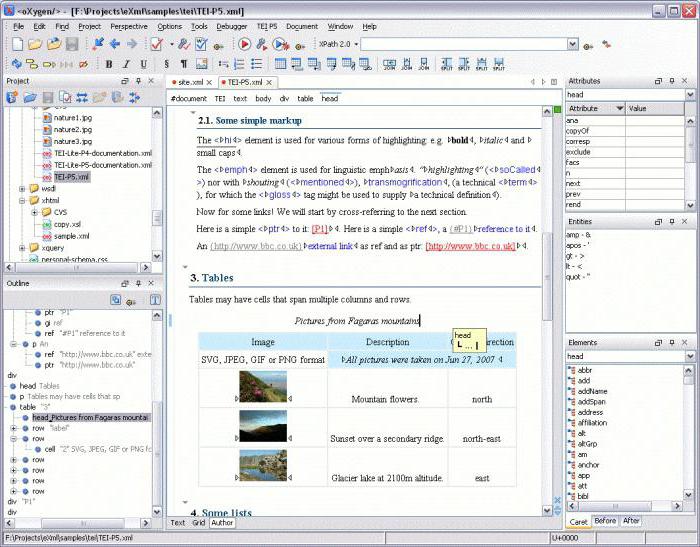
Но если говорить о том, как открыть файл XML в нормальном виде, что ни на есть читабельном и редактируемом, то лучше использовать оригинальные программы, которые позволяют создавать данные такого типа, но не всевозможные блокноты, а специальные приложения с поддержкой синтаксиса языка. Среди них особо можно отметить такие как Oxygen XML Editor, EditiX, XML Marker и им подобные. Тут нужно четко понимать, что такие приложения изначально «заточены» под язык и имеют намного больше возможностей по сравнению с остальными текстовыми редакторами, пусть даже самыми «навороченными».
Ошибка открытия формата XML
Итак, с вопросом о том, как открыть файл XML в нормальном виде, мы немного разобрались. Теперь разберем некоторые ошибки при попытке открытия таких данных для просмотра или редактирования. Как правило, используемое приложение может выдавать сообщение о том, что ему не удается открыть XML-файл, поскольку нарушена целостность искомого объекта. Причин для этого может быть сколько угодно (например, незавершенная или внезапно прерванная закачка из Интернета).
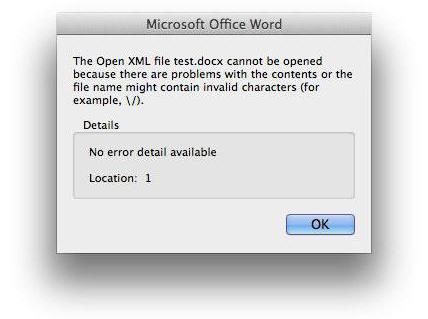
Еще сбои могут возникать, когда он содержит некорректные теги и атрибуты. В некоторых случаях сбои могут наблюдаться в том случае, если XML-файл является вложением электронной почты. При попытке открытия в стандартных программах вроде Outlook Express сначала происходит сохранение файла в виде временных данных, имеющих формат TMP, а программа, отвечающая за открытие искомого оригинального файла, такое расширение не понимает. Поэтому лучше сначала сохранить вложение в оригинальном виде, а открывать уже после.
Что предпочесть для работы с XML-файлами?
Вот мы и разобрались, как открыть файл XML в нормальном виде. Что использовать? В самом простом варианте для просмотра подойдет любой текстовый редактор или тот же табличный процессор. Но если требуется редактирование, да еще и с поддержкой синтаксиса, во избежание возможных ошибок при вводе команд без специализированных приложений не обойтись.


Добрый день. Я думаю, часть пользователей компьютеров уже успели столкнуться с XML-файлами. А именно, текстовыми документами, у которых формат XML. Конечно, не все люди толком понимают, что это за расширение, и как его правильно открыть? Например, многим людям пришли файлы от налоговой в формате XML, и теперь эти люди не знают: — Чем открыть xml файлы росреестра в человекочитаемом формате?
Что значит XML расширение?
Итак, давайте с начала. Ведь если не понять азы, а именно, что такое формат XML, людям трудно будет понять, каким именно образом лучше всего открыть данный формат. Этот формат содержит в себе информацию, которую отформатировали определенным методом.
У подобных документов разметка похожа на HTML, специальный язык, созданный дли страниц сайтов, с разницей в том, что в подобном документе свойства и описание определяют теги и атрибуты, которые задали вручную.
На данный момент, файлы с таким расширением встречаются частенько. XML файлы встречаются в виде единых баз информации, различных списков по настройке софта и утилит. Также, фалами XML могут быть страницы ресурсов в интернете. Файлы с подобной разметкой могут быть применены во время создания аудио, или видео каталогов.
Например, в веб программировании используют такой известный файл, как sitemap.xml. В переводе на русский, это «карта сайта» (файл, где веб мастер помещает адреса всех страниц своего ресурса). Данный файл создан для поисковика Google. Вообще, стандарт XML создали специально в виде универсального, чтобы было удобнее обмениваться информацией среди различных программ.
Как открыть файл XML – рассмотрим самые простые методы
Как мы поняли, на ПК установлено определённое число программ, которые могут открыть этот файл. Обычно, в таких случаях, Windows предлагает сделать выбор из специальных программ, способных открыть данный файл.
В интернете данные файлы обычно открывают роботы поисковых систем в автоматическом режиме, и обычный читатель сайта этого не замечает. Но чем его можно открыть простому человеку? Давайте кликнем по такому файлу мышкой и попробуем его открыть.
Для этого, я выбираю, чтобы долго не искать, тот же файл sitemap.xml моего сайта, кликаю по нему левой кнопкой мышки. Файл открывает браузер Internet Explorer. То, что вы видите на скриншоте, действительно находится на данном файле, но, в сжатом виде. Это не значит, что все карты сайта так выглядят, просто я этот файл специально сжал для более быстрой загрузки сайта. Такая форма открытия хороша для роботов поисковых систем. Роботу от поисковика, и многим программистам, в этом наборе символов всё понятно. Но, обычному человеку нет. Зато, обычный человек понимает, что файлы с расширением XML содержат текст.

Вообще, XML расшифровывается как eXtensible Markup Language, что переводится как «Расширяемый язык». Отсюда понятно, что это один из языков программирования. Простому пользователю в суть данного языка вникать не следует.
Чем ещё можно открыть подобный файл XML?
Как я уже сказал, такие файлы содержать текст. Отсюда, попробуем открыть данный файл самым простым текстовым редактором «Блокнот». Итак, опять попробуем открыть файл sitemap.xml. Кликнем по файлу правой кнопкой мышки. Выберем «Открыть с помощью» и среди программ ниспадающего меню, выберем «блокнот».

Теперь, мы уже видим структуру кода данного документа. Вам понятно, что этот код означает? Мне да. В файле идёт перечисление адресов статей моего сайта, времени их написания, и прочее.

Итак, давайте вспомним, чем ещё предлагала система открыть данные файлы? Одной из лучших программ для этого, на мой взгляд, является бесплатная русифицированная программа просмотра файлов сайта «Notepad++» (эта программа очень похожа на Блокнот). Скачать Notepad++ с официального сайта. Затем, во время установки, если вы увидите, что дизайн идёт английский, не забудьте поменять его на русский!
Как вы заметили, данная программа имеет, по сравнению с блокнотом, более богатый функционал, включавший разнообразное меню, вроде «Кодировки», «Инструменты», «Макросы», «Поиск» и прочее. Да и сам код файла выглядит более красиво. Различные части кода отмечены разным цветом.

Если же «Notepad++» открывает письма с крякозябрами, то, это значит, их нужно перевести в нормально читаемый формат. Для этого, откроем «Notepad++». В меня выбираем «Кодировки», затем выберем «Кодировка в UTF-8 без BOM». Теперь в данном редакторе, у вас должен открыться человеко читаемый формат!

Чем ещё предлагала система открыть файл XML?
Программу WordPad. Эта программа похожа на урезанный Word программ «Office», только системный. Итак, открываем программой WordPad. Как видно из скриншота, текстовая часть кода та же, но, возможности меню увеличены. Хотя, для данного файла они лишние.

Чем ещё предлагала система открыть файл? Обычным Word. Итак, открываем файл этим текстовым редактором. Как видим, программа Word преобразила коды в настоящие ссылки и даты, которые закодированы в этом файле. Я думаю, части пользователей такой вариант открытия файла кажется боле удобным. Как по мне, более понятно, когда видишь вариант кода таким, какой он есть, чем преображенный. То есть, лучше всего файл с расширением XML открывает программа «Notepad++».

Как открыть файл XML присланный Росреестром?
Я не могу сказать точно, зачем чиновники этой службы так мудрят, но, самый лучший способ открыть файл XML от Росреестра, это, как не смешно это звучит, можно на самом сайте Росреестра. Вся процедура довольно полно показана в следующем видео.
На официальный сайт Росреестра можно зайти по ссылке… . На сайте также можно официально обратиться в поддержку отой организации.
Кроме этих программ, открыть XML могут прочие браузеры, а не только Internet Explorer. Открывает данный файл другая программа Office «Excel». Но, для файлов этого расширения существуют специальные программы, в которых включена углублённая поддержка синтаксиса данного языка. Это программы: — XML Pad, EditiX Lite Version, XML Marker.
Вывод: — Открыть XML файл довольно просто, достаточно кликнуть по нему одним курсором мышки, и он откроется в одном из браузеров. Но, в режиме открытия файла в браузере, мы не можем его редактировать. Для редактирования я рекомендую применять «Notepad++». Если же вам необходимо провести более тщательное редактирование файла, я рекомендую применять программы из предыдущего абзаца, вроде XML Marker. Успехов!
Необходимость открыть файлы формата XML у обычных юзеров возникает довольно часто. Например, подобное расширение используется в некоторых электронных документах на портале Госуслуг. Как решить представленную задачу?
Открытие файлов в читаемом виде
Внутри файлов формата XML находится обычная текстовая информация. Поэтому открыть подобные документы можно с помощью любого редактора, например классического приложения «Блокнот». Однако текст будет отображаться с тегами. На печать такой документ не отправить. Открыть XML в читабельном виде удастся с помощью Word и Excel.
Открыть файлы ISO в Word невозможно. Однако посмотреть документ XML в читаемом виде не составит никакого труда. При необходимости его можно сразу распечатать на принтере. Весь процесс проходит в 3 этапа:
- Запускаем Ворд и нажимаем на кнопку «Файл».

- Выбираем раздел «Открыть», переходим в подраздел «Компьютер» и указываем на опцию «Обзор».
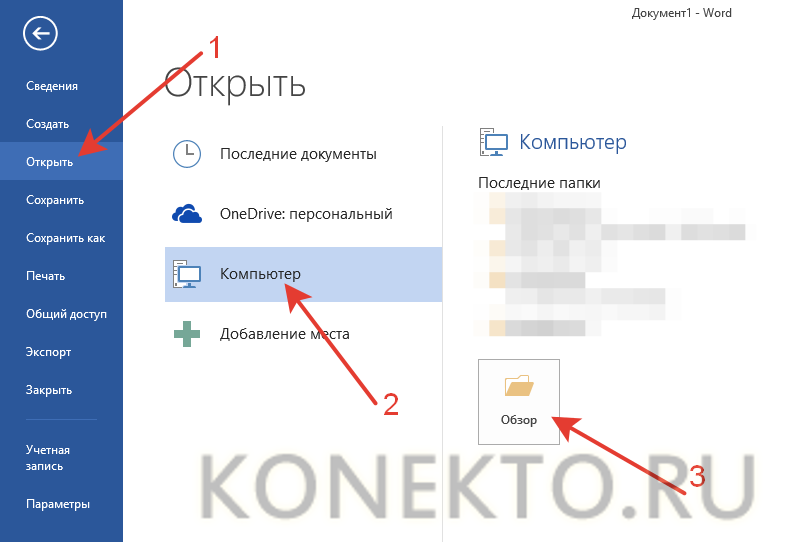
- Ищем файл с форматом XML и нажимаем на кнопку «Открыть».
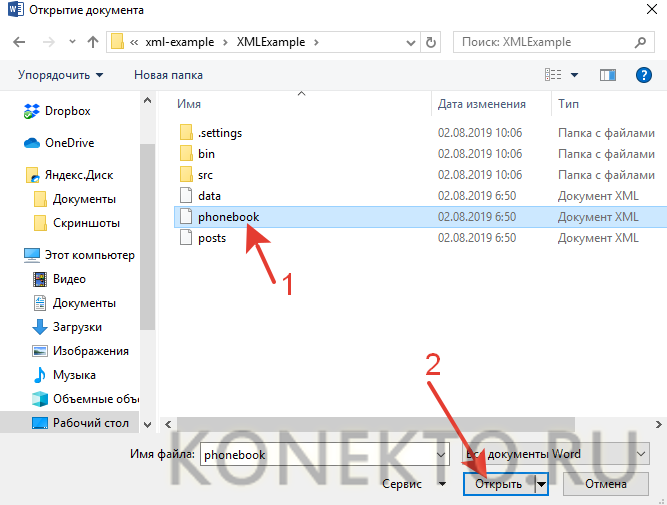
- Документ отобразится в читаемом виде — без тегов и других сторонних элементов.

Excel
Работать с указанными файлами можно и в Excel. Принципиальной разницы в этом случае не существует:
- Запускаем Excel и нажимаем на кнопку «Файл».
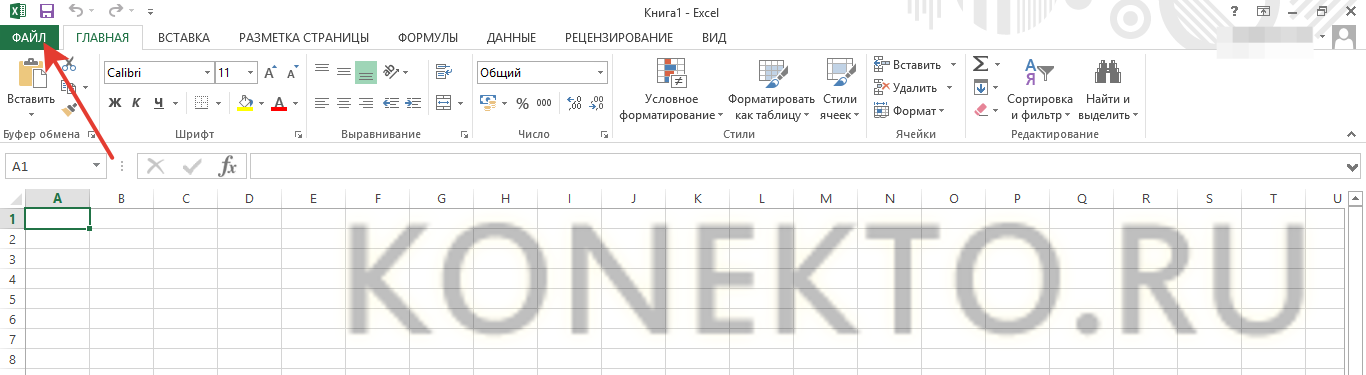
- Выбираем пункт «Открыть», переходим в раздел «Компьютер» и кликаем на «Обзор».
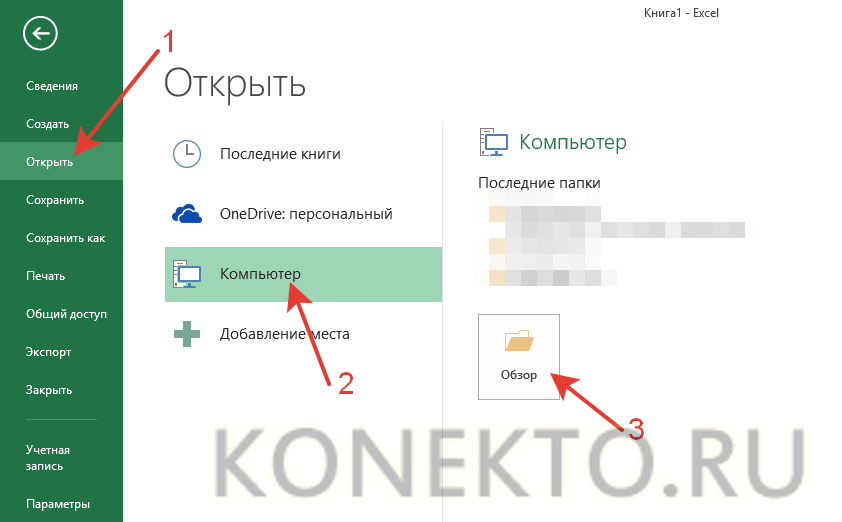
- Находим файл XML и нажимаем на кнопку «Открыть».
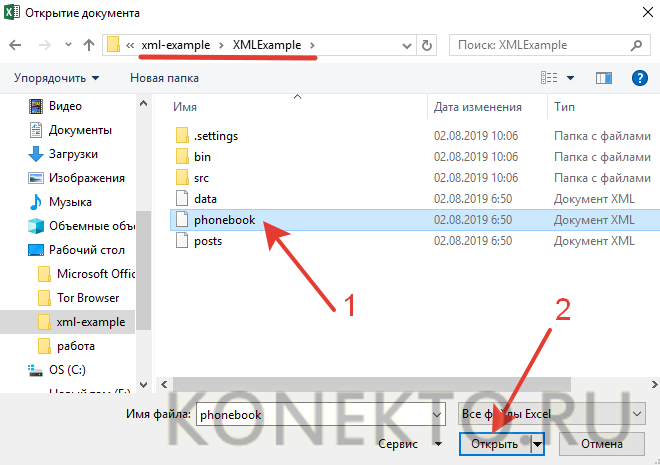
- Ставим галочку напротив пункта «XML-таблица» и подтверждаем действие.
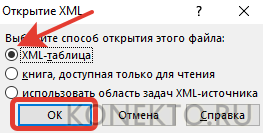
- В итоге документ примет вид классической таблицы.
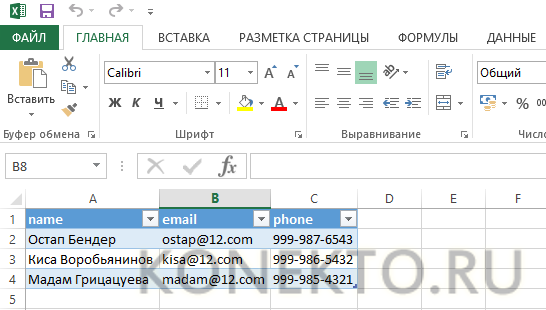
После этого основную информацию можно редактировать любым способом, но добавлять собственные теги не получится. Как видно, сделать документы XML читабельными не сложнее, чем распаковать файлы из архива. Причем в большинстве случаев для этого даже не потребуется устанавливать дополнительное ПО.
Открытие файлов для редактирования
Иногда пользователю необходимо не только открыть файл XML, но и отредактировать его. Сделать это можно в простом приложении «Блокнот». Вот только работать там не очень удобно. Лучше сразу использовать более мощные инструменты:
Notepad++
Указанное приложение — классическая программа для работы с документами XML. В Notepad++ можно редактировать файлы и других форматов, например YML. Чтобы открыть нужный документ, необходимо воспользоваться следующим алгоритмом:
- Запускаем Notepad++, нажимаем на кнопку «Файл» и в контекстном меню выбираем опцию «Открыть».

- Находим нужный документ.
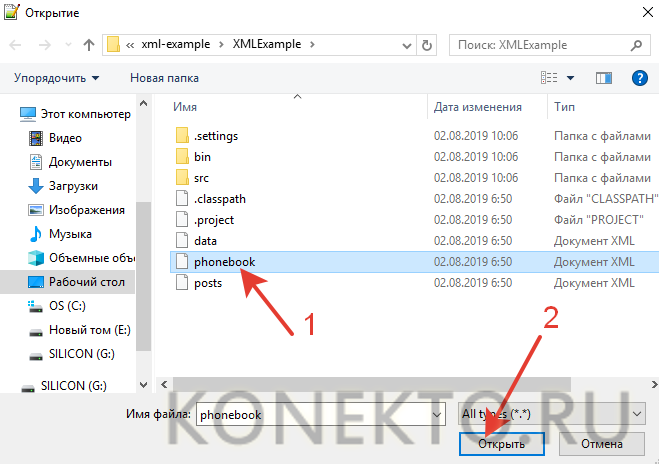
- После этого можно вносить требуемые корректировки, добавлять или удалять теги. Программа выделяет корневую структуру, что упрощает работу с файлами XML.
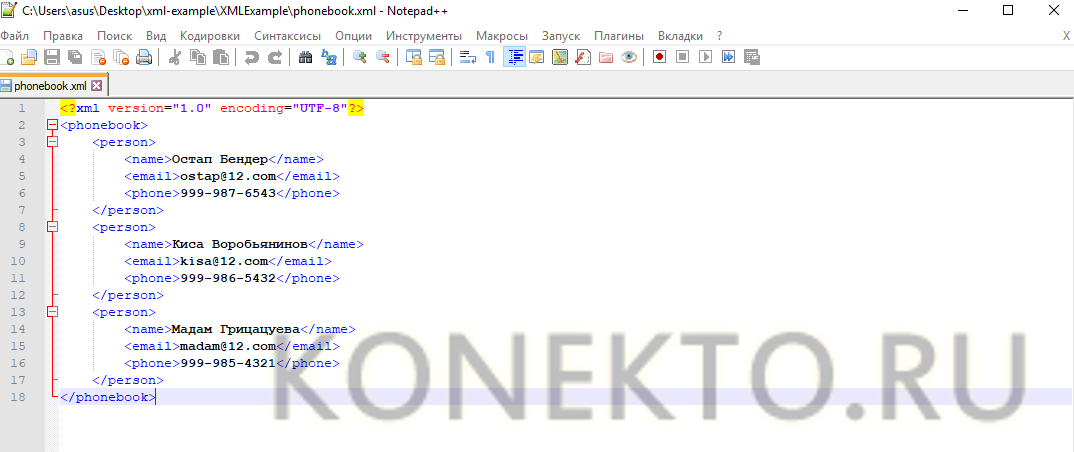
Онлайн-сервисы
Сейчас создано множество ресурсов, позволяющих работать с разными документами онлайн. Например, некоторые сервисы помогут быстро открыть файлы PDF, DjVu и многих других форматов. Для редактирования и чтения XML чаще всего используют:
Оба сайта дают возможность открыть и изменить документы с расширением XML в режиме онлайн. Естественно, без подключения к Интернету воспользоваться представленными инструментами не получится.
XML Grid
Очень простой и лаконичный ресурс. Открыть документ XML с его помощью можно в несколько кликов мышью: